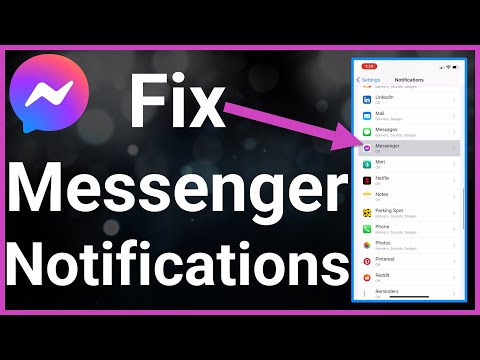Acest wikiHow vă învață cum să vă organizați fișierele Foi de calcul Google sau datele într-o foaie de calcul în funcție de marca de timp, utilizând un browser de internet desktop.
Pași
Metoda 1 din 2: Sortarea fișierelor de foi de calcul

Pasul 1. Deschideți Foi de calcul Google în browserul dvs. de internet
Tastați sheets.google.com în bara de adrese și apăsați ↵ Enter sau ⏎ Return pe tastatură.

Pasul 2. Găsiți și faceți clic pe pictograma AZ
Acest buton este situat lângă o pictogramă de folder în colțul din dreapta sus al listei de foi salvate. Va afișa toate metodele de sortare disponibile într-un meniu derulant.

Pasul 3. Faceți clic pe o metodă de sortare din meniul derulant
Aceasta va sorta toate foile de calcul salvate în funcție de metoda selectată.
- Dacă selectați Ultima deschidere de mine, foile pe care le-ați deschis recent vor apărea în partea de sus a listei.
- Dacă selectați Ultima modificare de către mine, foile pe care le-ați editat recent vor fi în partea de sus.
- Dacă selectați Modificat ultima dată, foile editate recent de orice utilizator, inclusiv dvs. și toți ceilalți utilizatori partajați, vor fi împinse în sus.
- Alternativ, puteți selecta Titlu pentru a sorta fișierele în ordine alfabetică.
Metoda 2 din 2: Sortarea datelor într-o foaie de calcul

Pasul 1. Deschideți Foi de calcul Google în browserul dvs. de internet
Tastați sheets.google.com în bara de adrese și apăsați ↵ Enter sau ⏎ Return pe tastatură.

Pasul 2. Faceți clic pe fișierul pe care doriți să îl editați
Găsiți fișierul de foi de calcul pe care doriți să îl editați în lista de foi salvate și deschideți-l.

Pasul 3. Țineți apăsat Ctrl de pe tastatură și apăsați A.
Aceasta vă va selecta toate datele din foaia de calcul.
- Dacă utilizați Mac, țineți apăsată Comanda instead în loc de Ctrl.
- Alternativ, puteți să faceți clic pe o celulă și să trageți conturul albastru al celulei cu mouse-ul pentru a selecta toate datele.

Pasul 4. Faceți clic pe fila Date din partea de sus
Acest buton este situat între Format și Instrumente pe o bară de file de sub numele foii de calcul din partea stângă sus. Se va deschide un meniu derulant. SFAT DE EXPERT
"Pentru o sortare rapidă, mutați mouse-ul în partea de sus a coloanei pe care doriți să fie cheia pentru sortarea foii, faceți clic dreapta și selectați 'Sortare foaie A → Z' sau 'Sortare foaie Z → A'."

Marc Crabbé
Google Suite Expert Marc is a translator and International Project Manager, who has been working in Google Suite for project management since 2011.

Marc Crabbé
Google Suite Expert

Pasul 5. Faceți clic pe Sortare interval din meniu
Va apărea o fereastră nouă.

Pasul 6. Bifați caseta de lângă Data are rândul antet
Vă va permite să vă sortați datele după anteturi.

Pasul 7. Faceți clic pe caseta drop-down de lângă sortare după
Aceasta va lista toate opțiunile de sortare dintr-un meniu derulant.

Pasul 8. Selectați coloana dvs. de marcă de timp
Acest lucru vă va permite să sortați toate datele selectate în funcție de datele de timp din coloana dvs. de marcare temporală.

Pasul 9. Faceți clic pe butonul albastru Sortare
Se află în colțul din stânga jos al meniului. Aceasta vă va sorta toate rândurile în funcție de coloana de timp aleasă.
Întrebări și răspunsuri ale comunității
Căutare Adăugați o întrebare nouăPuneți o întrebare rămasă 200 de caractere Includeți adresa dvs. de e-mail pentru a primi un mesaj la răspunsul la această întrebare. Trimite